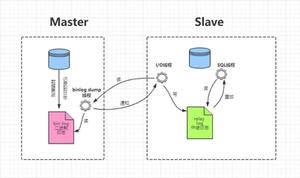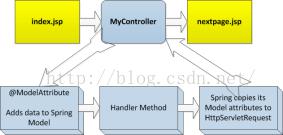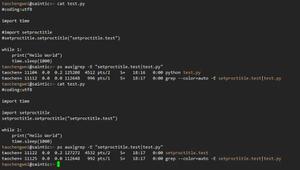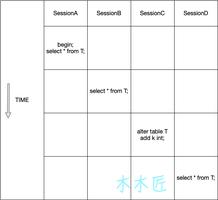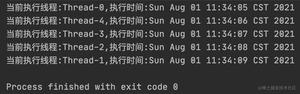iPhone如何清除缓存、历史记录和cookie
iOS上的缓存很快就会被填满。从默认的Safari浏览器到第三方应用程序,了解如何清除iPhone和iPad上的缓存、历史记录和cookie。
虽然一举清除Safari中的缓存既快速又简单,但第三方应用程序的过程可能有所不同。我们将首先了解如何在iPhone和iPad上清除Safari中的缓存,然后再处理其他应用程序。
我们还提供了有关在Mac上清除缓存、历史记录和cookie的演练。
如何在Safari和其他应用程序中清除iPhone和iPad上的缓存
苹果浏览器
- 打开 设置
- 向下滑动并点按Safari
- 再次向下滑动并点击清除历史记录和网站数据,再次点击确认
或者,如果您想清除单个网站的数据而不清除整个 Safari 缓存,请在 Safari 设置的最底部选择“高级”>“网站数据”>“编辑”(或从右向左滑动以删除单个项目)。
请记住,从 iPhone 或 iPad 删除的网站数据将从您登录到同一 iCloud 帐户的其他 Apple 设备中删除,如果它们与 Safari 同步。

清除 iPhone 上第三方应用程序的缓存
- 清除第三方应用程序的缓存因开发人员而异。有些像 Slack 在 iOS 设置的应用偏好中提供了一个选项,而像 Facebook 等其他的则没有。查看应用程序的设置以查看您的选项(设置应用程序 > 应用程序名称)。
- 对于不提供清除缓存按钮的应用程序,删除应用程序并重新安装是另一种选择。
您可以随时查看“设置” > “ 通用”>“iPhone 存储”,以确定您可能首先要处理的第三方应用程序的优先级。
以上是 iPhone如何清除缓存、历史记录和cookie 的全部内容, 来源链接: utcz.com/dzbk/921402.html